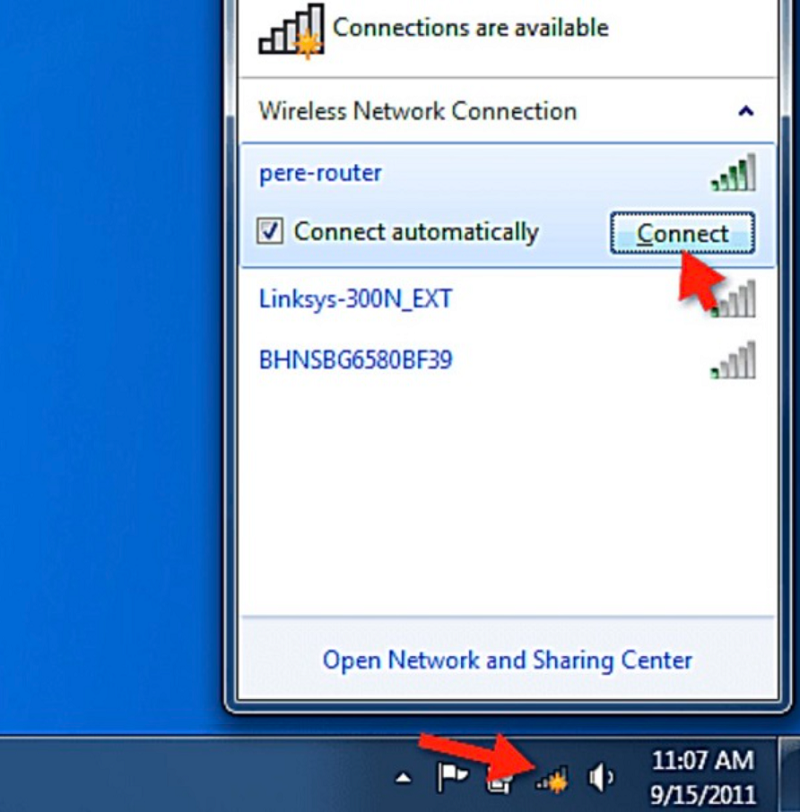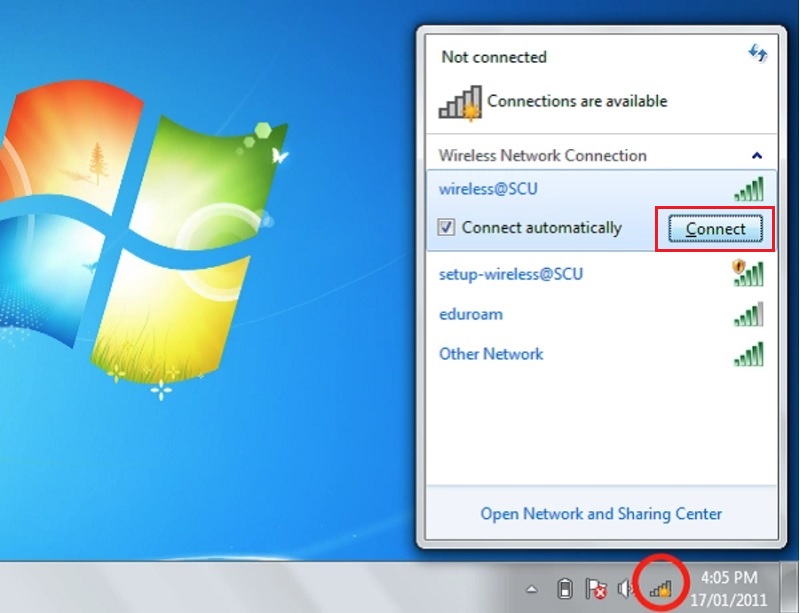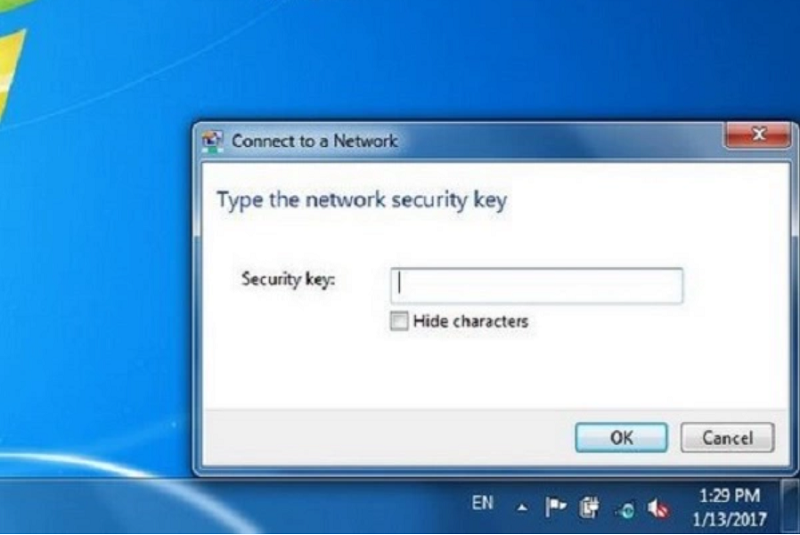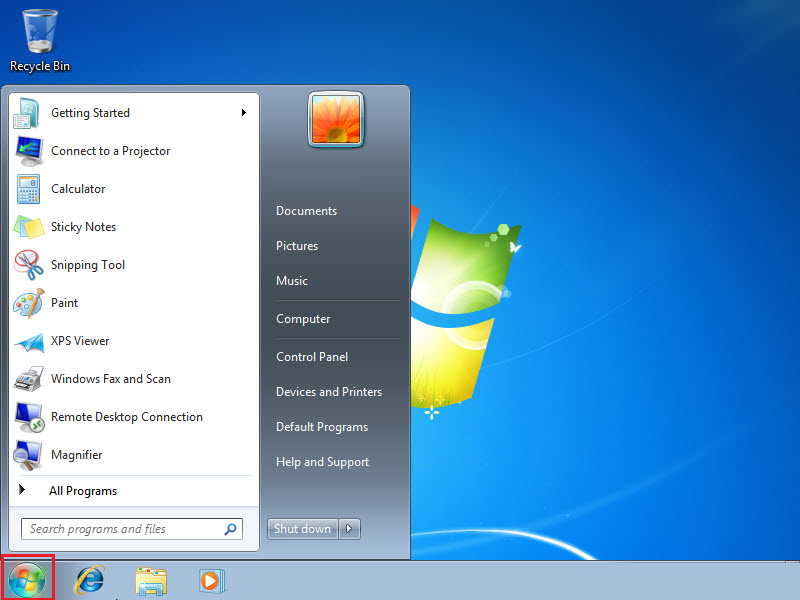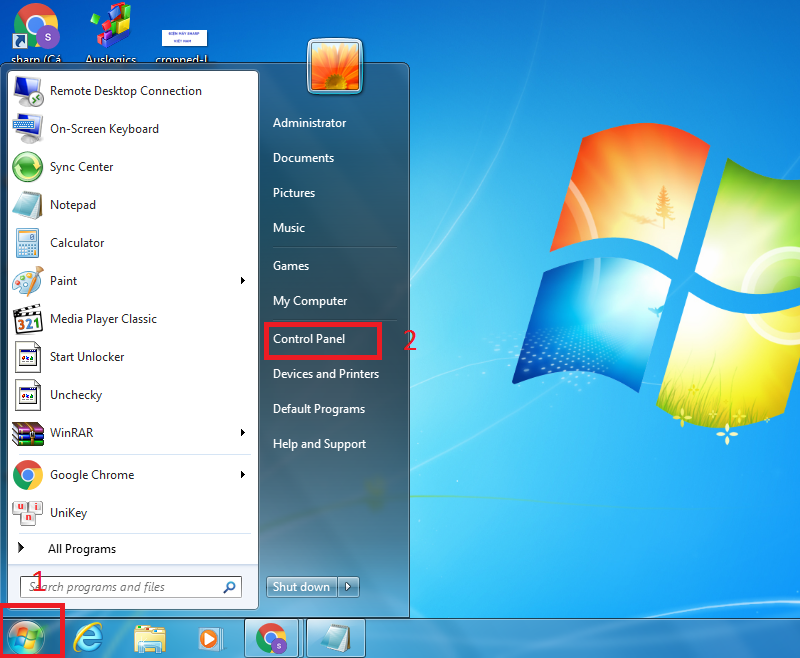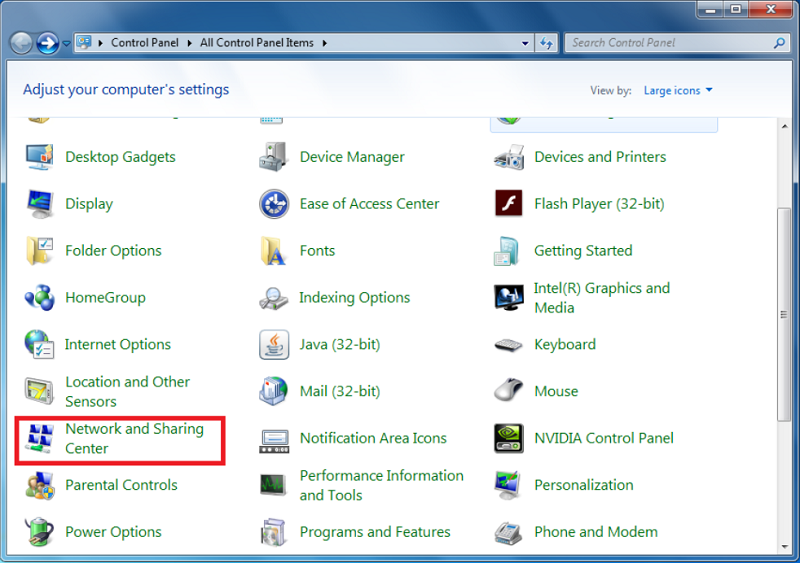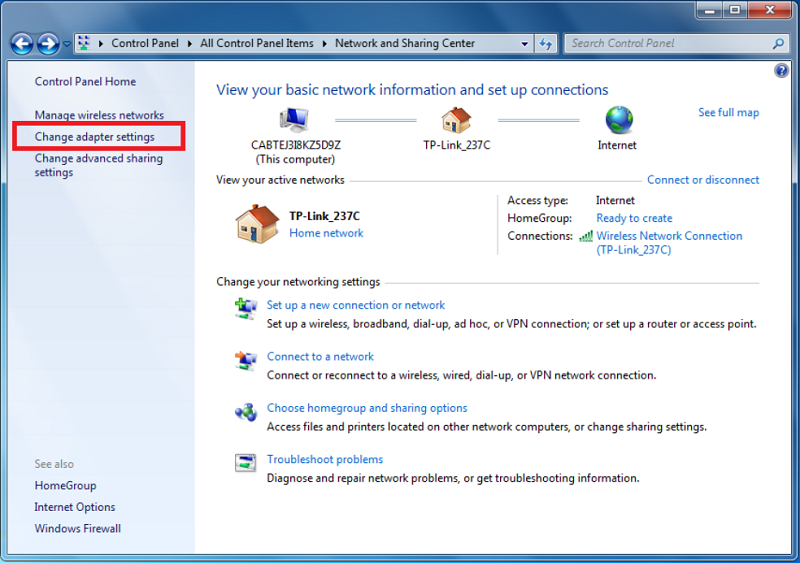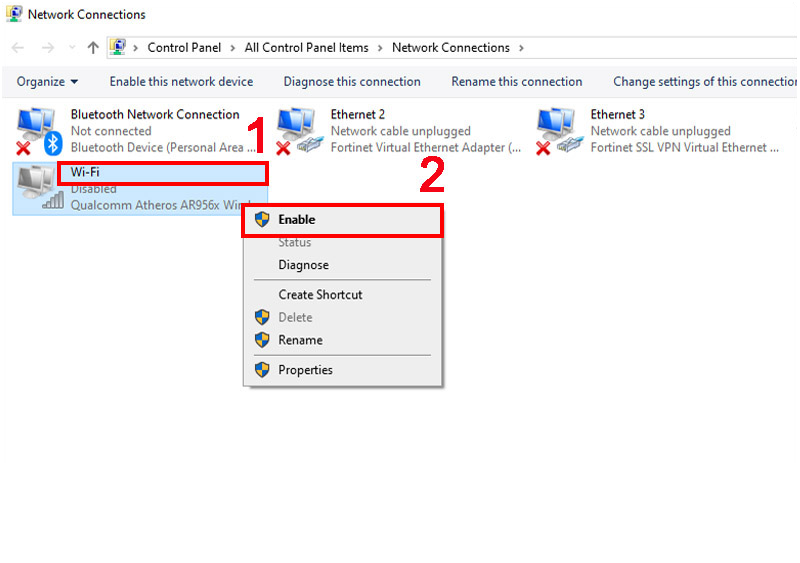Hãy cập nhật driver wifi để sửa các lỗi wifi không xác định: https://drive.google.com/file/d/13236GQ510J63vH-xOVFMms-7BPYiJDRf/view?usp=sharing
Cách bật wifi trên laptop HP bằng phím chức năng hay công tác
Với cách mở wifi trên laptop HP này các bạn có thể thực trên mọi dòng laptop HP cũ Đà Nẵng nha. Bước 1: Trước tiên, hãy bật laptop của mình.
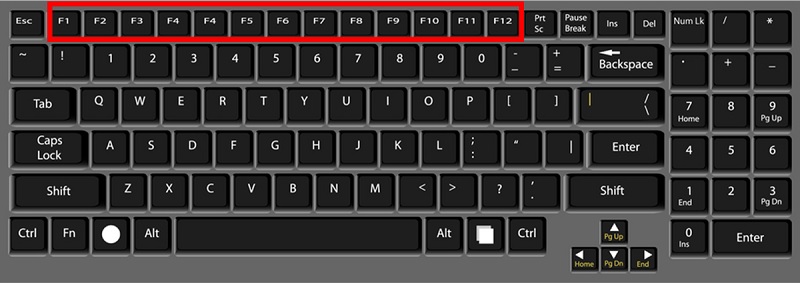
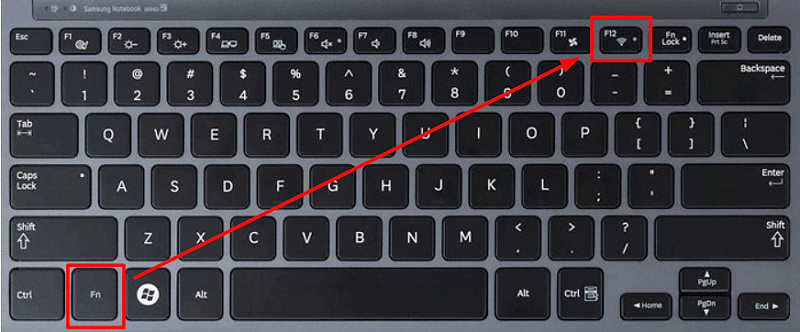
Cách kết nối wifi cho laptop HP win 10
Đối với các hệ điều hành windows khác nhau thì sẽ co cách kết nối wifi cho laptop HP riêng biệt. Do đó, với các dòng laptop HP đang chạy hệ điều hành win 10 hãy thực hiện theo các bước hướng dẫn dưới đây của Techcare để kết nối wifi dễ dàng. Bước 1: Đầu tiên, các bạn chọn vào icon hình chiếc quạt wifi ở góc phải bên dưới trên thanh công cụ.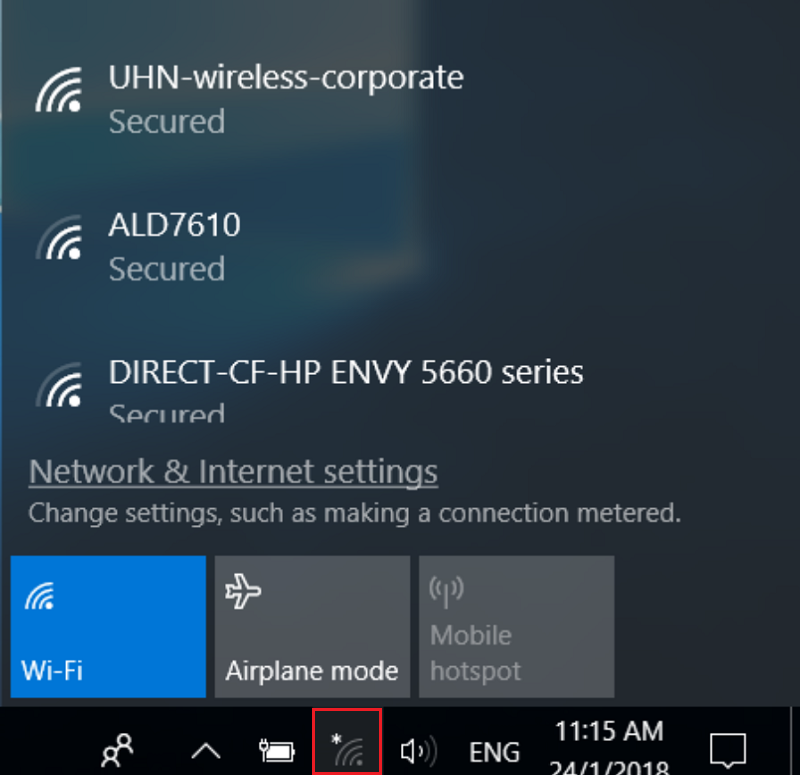
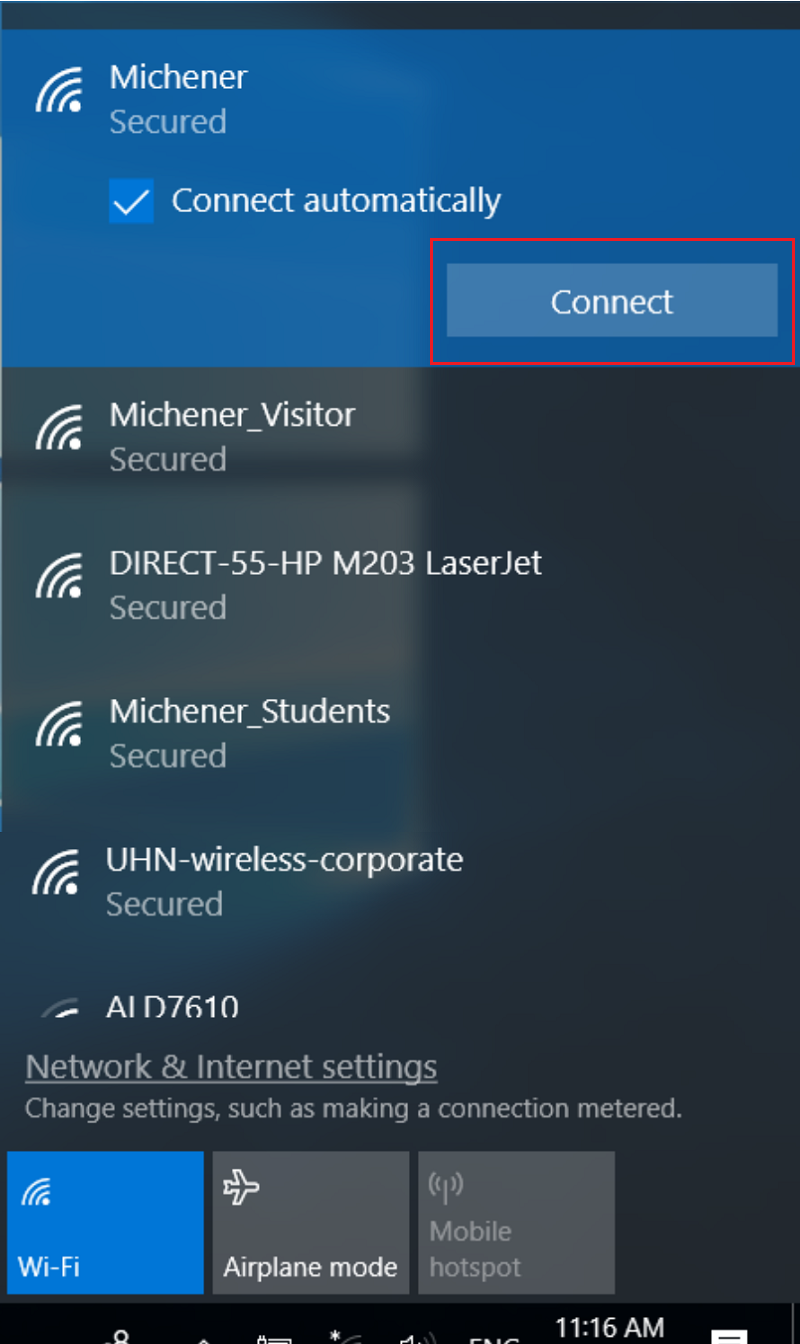
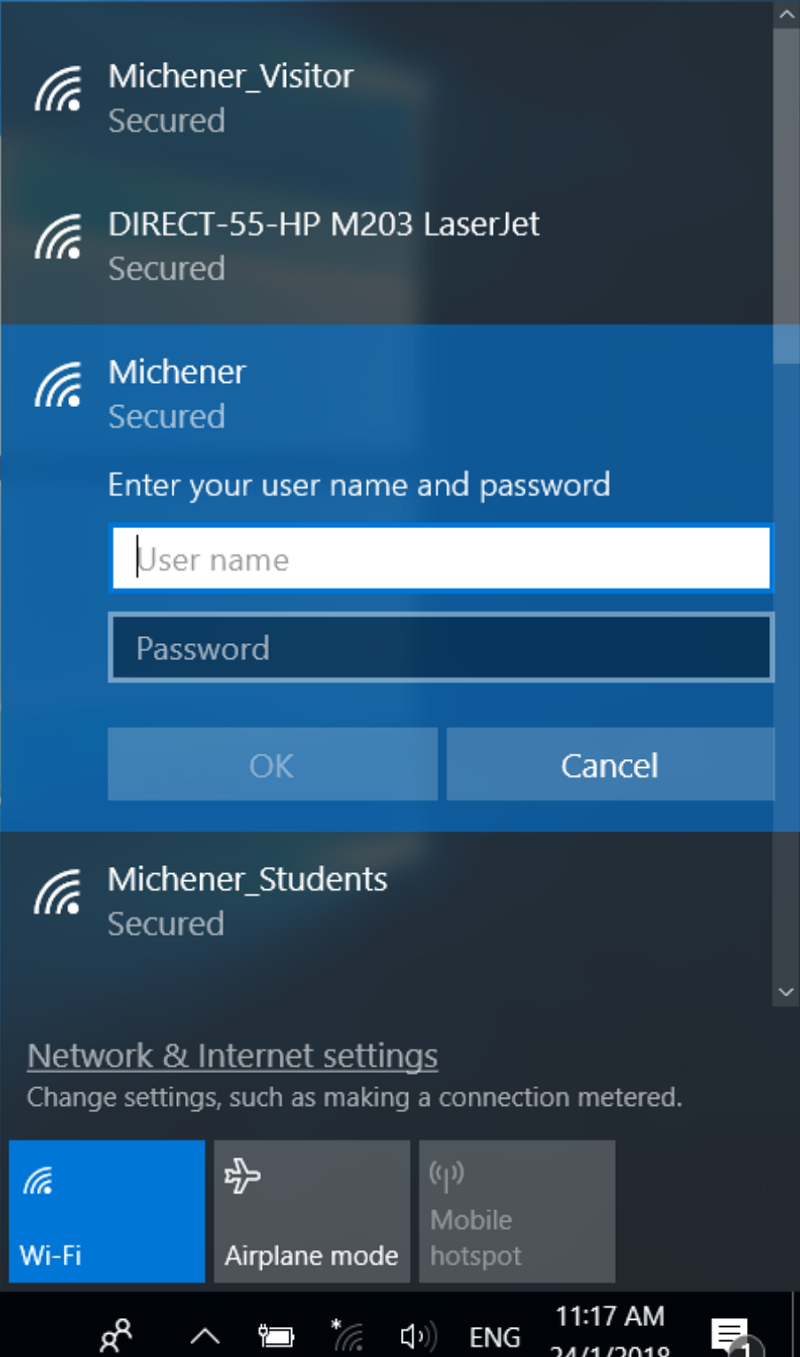
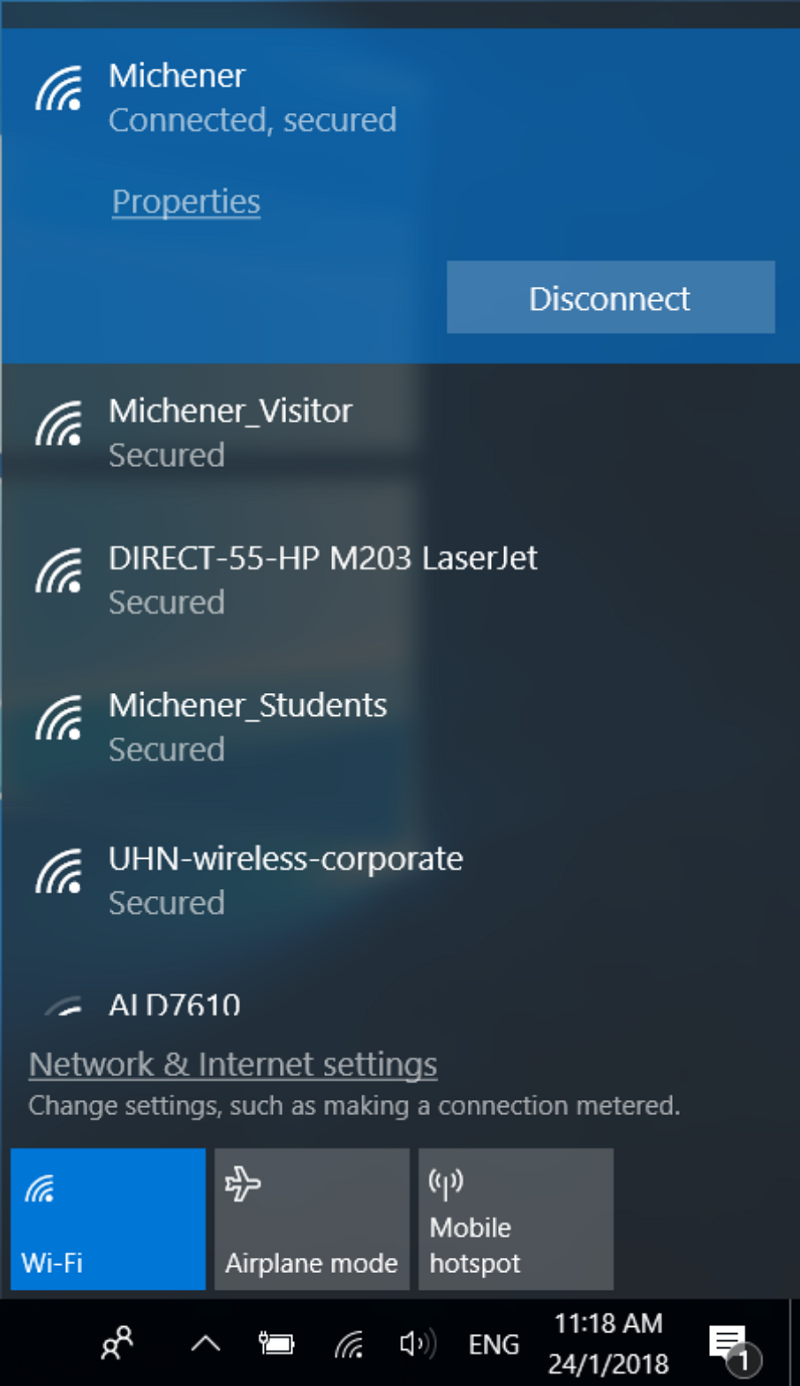
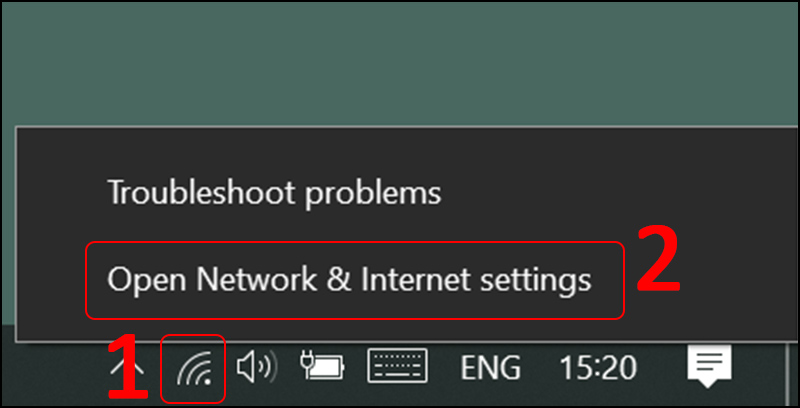
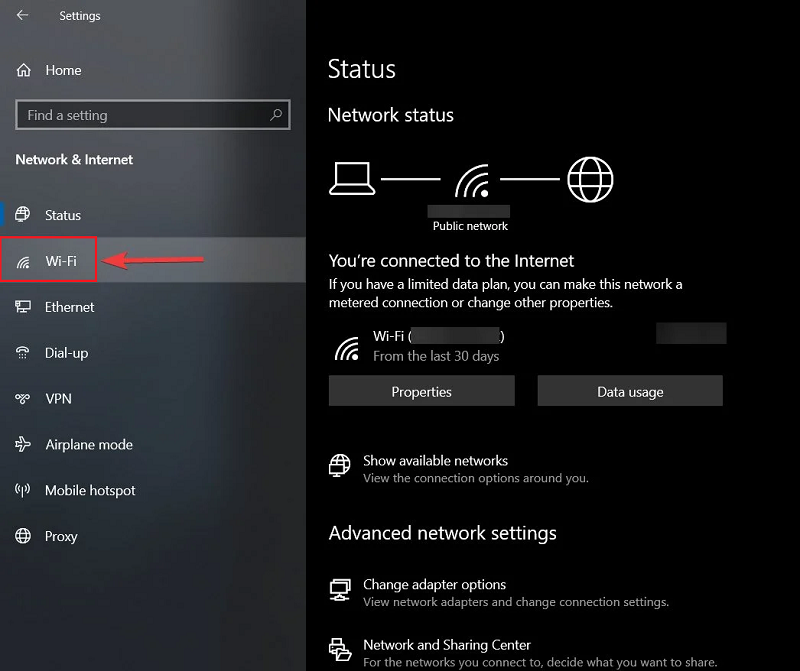
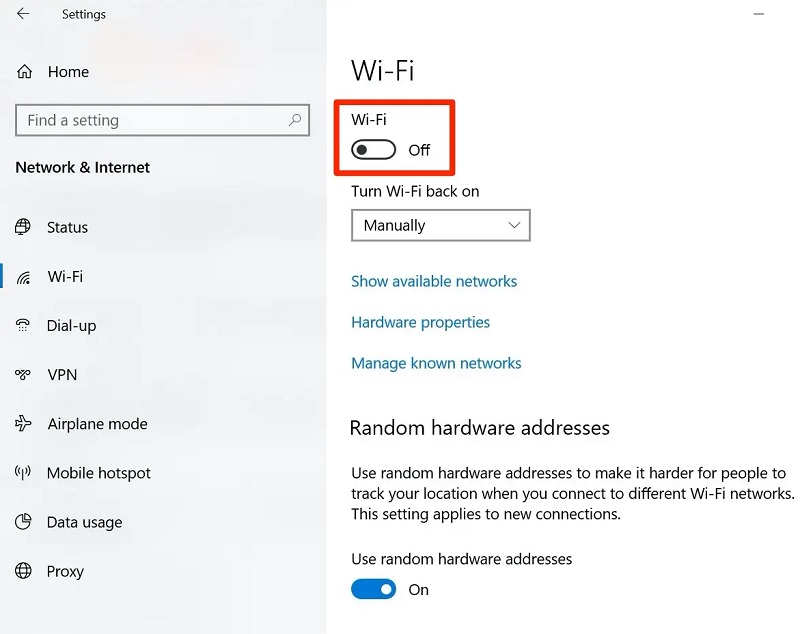
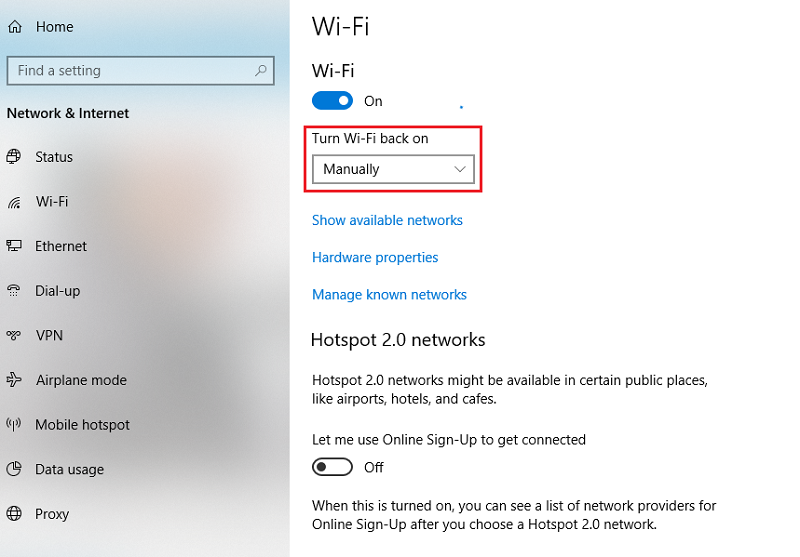
Bật wifi cho laptop HP khi không xuất hiện biểu tượng icon wifi
Nếu như trên thanh công cụ không xuất hiện cột sóng wifi thì rất có thể biểu tượng này đã bị ẩn trong danh mục cài đặt. Vậy để kích hoạt trở lại các bạn chỉ cần thực hiện theo các bước sau: Nhấp chuột phải vào biểu tượng icon wifi rồi sau đó chọn vào mục Open network & Internet Setttings. Tiếp đến, kích chuột chọn vào Ethernet và cuối cùng chọn vào mục Change adapter options. Như vậy, các bạn đã bật wifi cho laptop HP được rồi. Giờ đây các bạn đã có thể thoải mái sử dụng internet tra cứu cho việc học, công việc của mình rồi.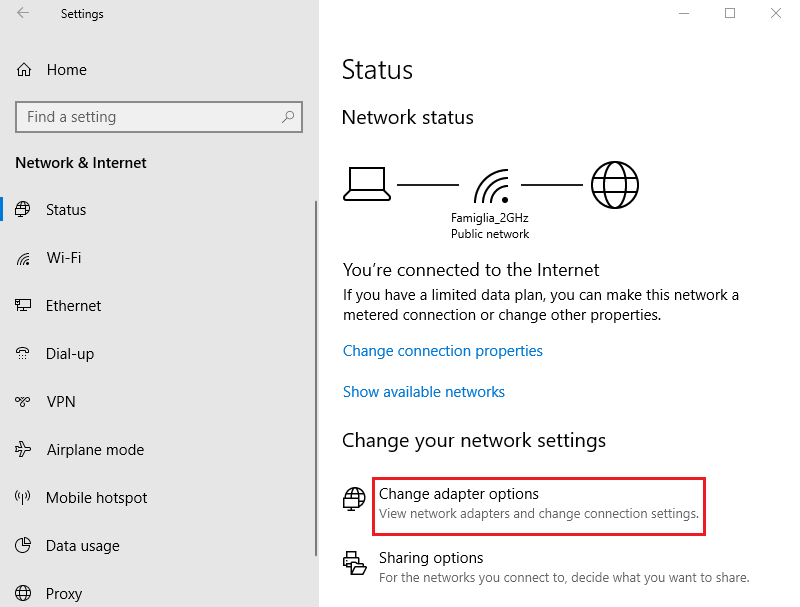
Cách kết nối wifi cho laptop HP win 7
Nếu laptop của bạn đang sử dụng hệ điều hành win 7, hãy thực hiện theo các bước sau đây: Bước 1: Trước tiên, các bạn di chuột vào góc dưới phía bên phải của màn hình sẽ thấy icon hình cột sóng (như biểu đồ) thì hãy nhấn chuột trái vào nó.